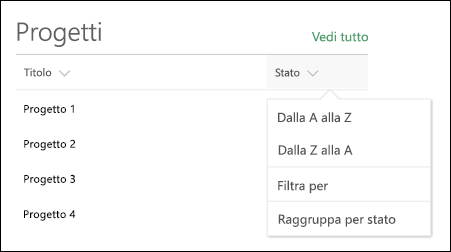Quando si aggiunge una pagina moderna a un sito,è possibile aggiungere e personalizzare web part,che sono i blocchi predefiniti della pagina.
Questo articolo descrive la web part Elenco, che consente di visualizzare un elenco del sito in una pagina e personalizzarlo con il titolo, la visualizzazione e le dimensioni.
I tipi di elenchi che è possibile usare sono elenchi personalizzati, elenchi di annunci, elenchi di contatti ed elenchi di verifica dei problemi.
Gli utenti possono visualizzare, filtrare, ordinare e raggruppare l'elenco oppure passare alla pagina dell'elenco facendo clic su Visualizza tutto. Inoltre, le colonne formattate, i gruppi annidati e la visualizzazione attenzione possono essere visualizzati nella web part.
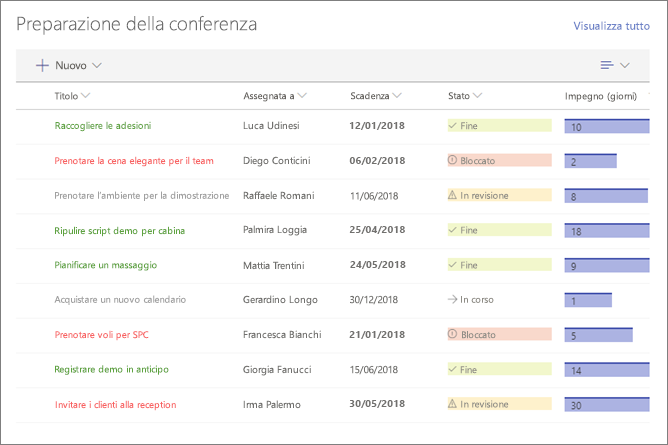
Nota: Alcune funzionalità vengono introdotte gradualmente nelle organizzazioni che hanno acconsentito esplicitamente al programma Targeted Release. Ciò significa che questa caratteristica potrebbe non essere ancora disponibile o essere diversa da quella descritta negli articoli della Guida.
Aggiungere un elenco a una pagina
-
Verificare che l'elenco desiderato sia disponibile nel sito in cui si trova la pagina. Ecco come creare un elenco, se necessario.
-
Se si vuole che nella pagina venga visualizzata una visualizzazione personalizzata dell'elenco, creare la visualizzazione.
-
Passare alla pagina in cui si vuole aggiungere l'elenco.
-
Se la pagina non è già in modalità di modifica, fare clic su Modifica nell'angolo in alto a destra della pagina.
Posizionare il puntatore del mouse sopra o sotto una web part esistente e verrà visualizzata una linea con un simbolo + racchiuso in un cerchio, come nell'esempio:

-
Fare clic su +e quindi selezionare Elenco nell'elenco delle web part.
-
Selezionare l'elenco da inserire nella pagina.
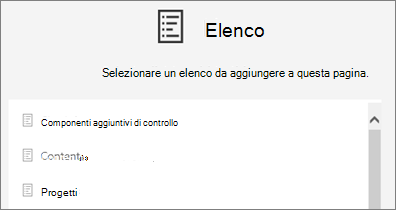
-
Fare clic su Modifica web part

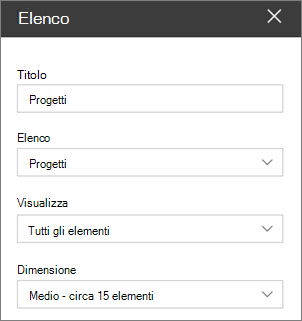
Per SharePoint Server 2019, modificare il titolo selezionando e digitando un nuovo titolo invece di usare la web part Modifica.
Aggiungere nuovi elementi
-
In SharePoint, è possibile aggiungere nuovi elementi facendo clic su + Nuovo all'inizio dell'elenco.
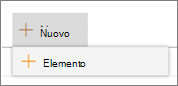
Ordinare, filtrare e raggruppare l'elenco nella web part
Ad SharePoint in Microsoft 365, è possibile aggiungere elementi di ordinamento, filtro e raggruppamento nella web part.
-
Fare clic sulla freccia in giù accanto al titolo della colonna da ordinare, filtrare o raggruppare.
-
Selezionare l'azione da eseguire.